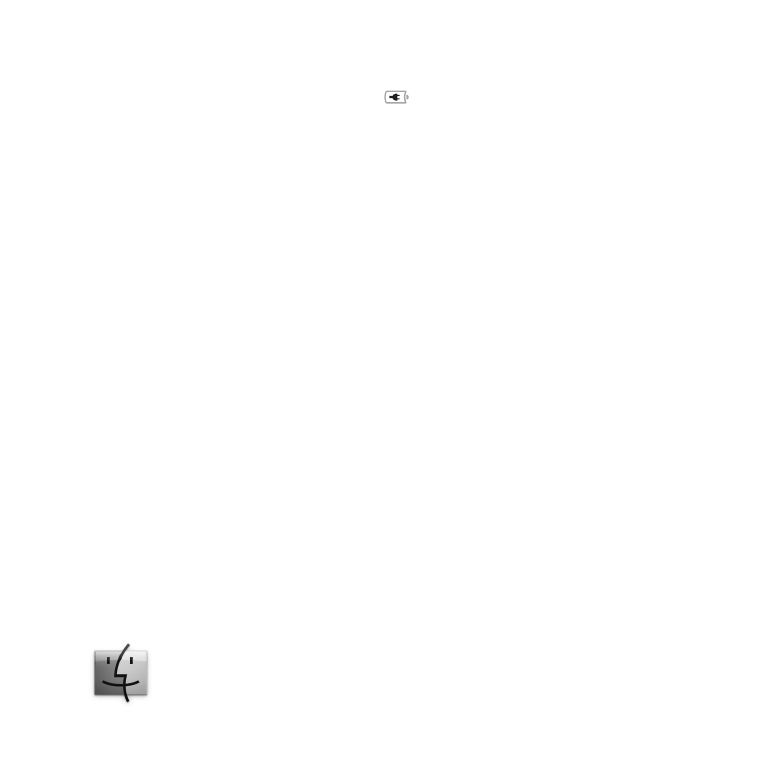
Obținerea de răspunsuri
Mult mai multe informații despre utilizarea MacBook Pro-ului dvs. sunt disponibile în
Centru de ajutor pe computerul dvs, precum și pe Internet la www.apple.com/support/
macbookpro.
Pentru a utiliza Centru de ajutor:
1
Faceți clic pe pictograma Finder din Dock (bara de pictograme dispusă de-a lungul
marginii ecranului).
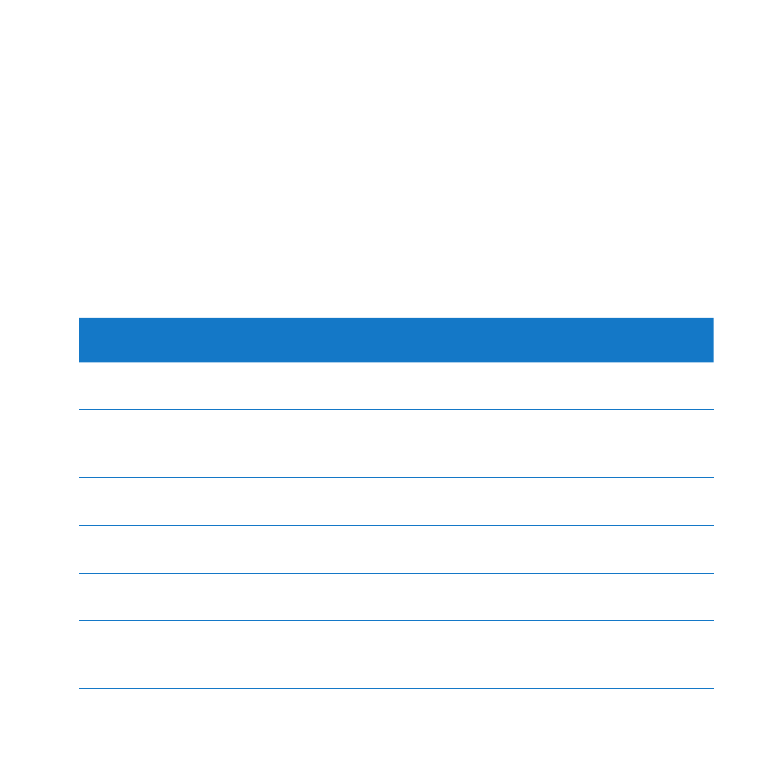
32
Capitolul 2
Utilizarea MacBook Pro
2
Faceți clic pe meniul Ajutor din bara de meniu și faceți una dintre următoarele:
a
Scrieți o întrebare sau un termen în câmpul de Căutare și selectați un subiect
din lista de rezultate sau selectați Afișează toate rezultatele pentru a vedea toate
subiectele.
b
Selectați Centru de ajutor pentru a deschide fereastra Centru de ajutor, unde puteți
explora sau căuta subiecte.
Mai multe informații
Pentru mai multe informați despre utilizarea MacBook Pro-ului dvs, consultați
următoarele:
Pentru a afla mai multe
despre
Consultați
Instalarea de memorie
Capitolul 3, “Îmbunătățirea performanțelor MacBook Pro” în
pagina 35.
Depanarea MacBook Pro-ului
dvs. în cazul în care aveți
o problemă
Capitolul 4, “Probleme și soluții” în pagina 51.
Găsirea de service și asistență
pentru MacBook Pro-ul dvs.
“Informații, service și asistență” în pagina 67. Sau accesați site-ul
de asistență Apple la www.apple.com/support/macbookpro.
Utilizarea Mac OS X
Site-ul web Mac OS X de la www.apple.com/ro/macosx. Sau
căutați după “Mac OS X” în Centru de ajutor.
Trecerea de la un PC la un Mac “De ce te vei îndrăgosti de un Mac” la www.apple.com/ro/
getamac/whymac.
Utilizarea aplicațiilor iLife
Site-ul web iLife de la www.apple.com/ro/ilife. Sau deschideți o
aplicație iLife, deschideți secțiunea Ajutor pentru aplicație, apoi
scrieți o întrebare în câmpul de căutare.
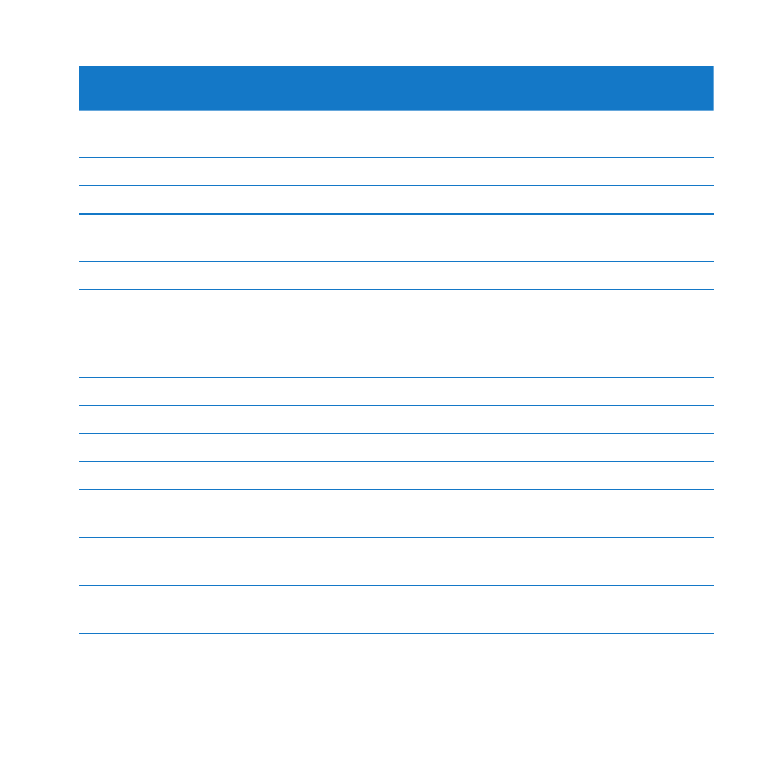
33
Capitolul 2
Utilizarea MacBook Pro
Pentru a afla mai multe
despre
Consultați
Modificarea preferințelor
sistemului
Preferințe sistem prin selectarea Apple (
K
) > Preferințe sistem.
Sau căutați după “preferințe sistem” în Centru de ajutor.
Utilizarea trackpadului
Preferințe sistem și faceți clic pe Trackpad.
Utilizarea tastaturii
Centru de ajutor și căutați după “tastatură”.
Utilizarea camerei
FaceTime HD
Centru de ajutor și căutați după “cameră”.
Utilizarea tehnologiei Wi-Fi
Centru de ajutor și căutați după “wi-fi”.
Utilizarea tehnologiei
wireless Bluetooth
Pagina de asistență Bluetooth de la www.apple.com/support/
bluetooth. Sau deschideți aplicația Schimb de fișiere Bluetooth
(din dosarul Utilitare din Launchpad) și selectați Ajutor >
Ajutor Bluetooth.
Întreținerea bateriei
Centru de ajutor și căutați după “baterie”.
Conectarea unei imprimante
Centru de ajutor și căutați după “tipărire”.
Conexiuni FireWire și USB
Centru de ajutor și căutați după “FireWire” sau “USB”.
Conectarea la Internet
Centru de ajutor și căutați după “Internet”.
Utilizarea portului
Thunderbolt
Centru de ajutor și căutați după “Thunderbolt”.
Conectarea unui monitor
extern
Centru de ajutor și căutați după “port monitor”.
Inscripționarea unui CD sau a
unui DVD
Centru de ajutor și căutați după “inscripționare disc”.
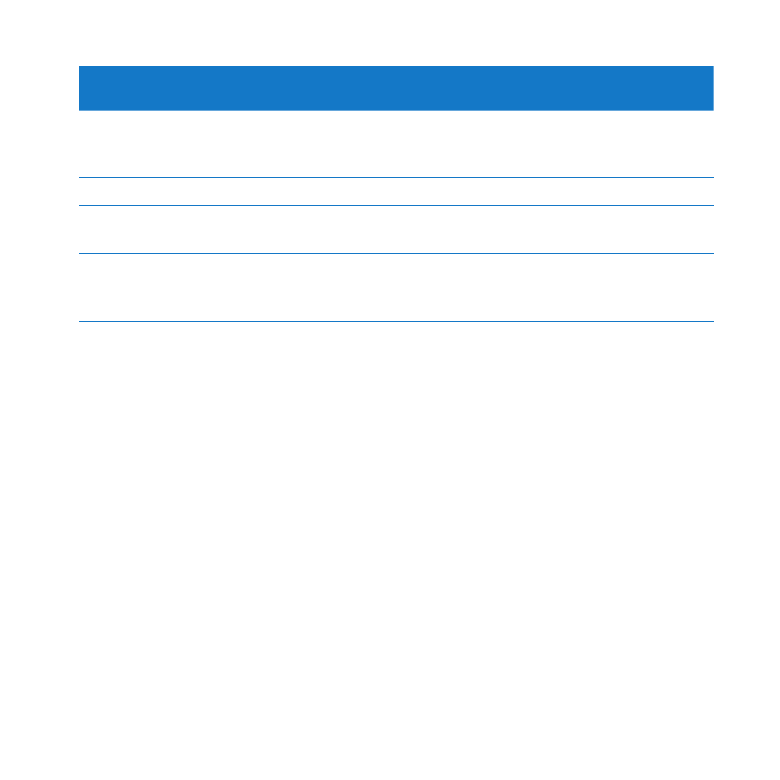
34
Capitolul 2
Utilizarea MacBook Pro
Pentru a afla mai multe
despre
Consultați
Specificații
Pagina de specificații de la support.apple.com/specs. Sau
deschideți Informații sistem alegând Apple (
K
) > Despre acest
Mac din bara de meniu, apoi clic pe Informații suplimentare.
Știri Apple
Site-ul web Apple de la www.apple.com/ro.
Descărcări software
Mac App Store (aplicație disponibilă în Mac OS X v10.6.6 sau
versiuni ulterioare).
Instrucțiuni, asistență tehnică
și manuale pentru produse
Apple
Site-ul web de asistență Apple de la www.apple.com/
ro/support.
Help Center
RAM
www.apple.com/store
3